2020 官网升级中!现在您访问官网的浏览器设备分辨率宽度低于1280px请使用高分辨率宽度访问。
在使用望友软件的过程中,偶尔会遇到以下问题:
读进去的部分Gerber层与其他Gerber层不是同一个坐标原点,那么如何在望友软件中进行对齐操作呢?
下面我们简要说明一下,操作其实非常简单。
我们以Vayo-Stencil Designer软件来举例说明
第一步,我们打开Vayo-Stencil Designer,并导入需要导入的Gerber数据,如下图:

导入后发现,导入的数据与原有数据有偏差,如下图:

第二步,点击层对齐设置,如下图:

(其实,软件也有文字版的操作步骤提示哟,如红色框标记位置)
第三步,在需要移动的层上面,选择一个对象,设置为P1点,如下图:

第四步,在参考层上面,找到对应的位置,设置为P2点,如下图:

第五步,把需要移动的层都勾选上,点击,如下图:

以上操作结束后,我们发现,现在正面的数据已经对齐了。
因为反面的Gerber数据在输出时,有时候会进行镜像操作,因此我们要打开反面的数据确认一下,是否需要再镜像,如下图:
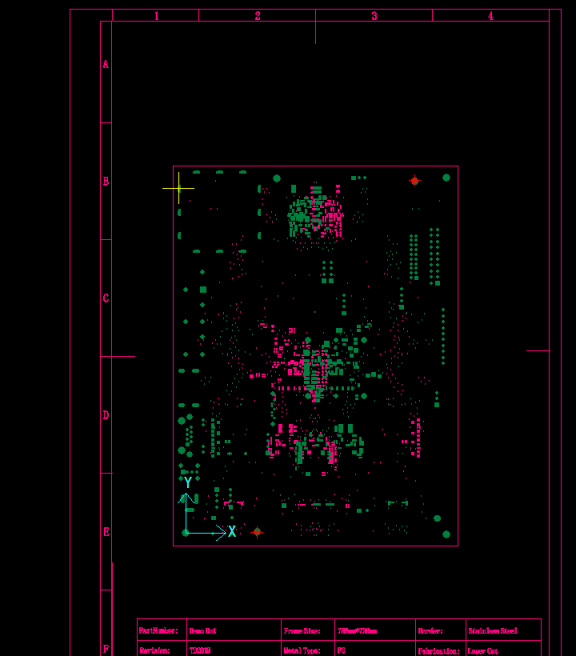
从图中看到,是镜像的,而且是左右镜像
那么我们需要单独对反面这一层数据,进行镜像操作,如下图:

因为本次数据是左右镜像,就是按照Y轴方向镜像的,我们只需再次按照Y轴方向镜像一次,就还原了。
以上就是望友软件层对齐操作方法。
层对齐操作,比较容易混淆的是P1和P2,我们操作时记住一点,P1是移动,P2是不动的,这样就可以避免对齐异常。
望友 Stencil Designer 钢网数字化设计软件简介:
Vayo-Stencil Designer 是一款钢网设计智能自动化工具软件,提供给追求高品质制造的客户。在设计方面,它通过学习现有钢网设计,快速创建中央开口库。当有新产品时,按照中央开口定义自动匹配创建开口,完成钢网智能自动化设计。软件参数化开口模型功能可以快速定义新开口,同时软件也支持特殊焊盘(热焊盘、公共焊盘、测试点)自动开口生成。在检查钢网方面,它可以自动检查钢网设计缺陷&疏漏,避免厂家设计疏漏引发重大品质异常。在可靠性提升方面,软件算法自动优化开口,使原来已经验证过的钢网开口更加优化,不断提升制造质量。
了解更多关于Vayo-Stencil Designer软件详情,可直接邮件咨询business@vayoinfo.com.